Jak naprawić kod „Windows zatrzymał ten urządzenie” 43 błędy w systemie Windows

- 1686
- 162
- Roland Sokół
Kod 43 może wystąpić we wszystkich aktualnych wersjach Microsoft Windows i uniemożliwić korzystanie z kilku urządzeń, w tym kart graficznych i zewnętrznych dysków twardych. Kod 43 jest często winowajcą za komunikat o błędzie „Windows zatrzymał to urządzenie”.
W tym artykule przyjrzymy się, dlaczego następuje kod 43 i jak go naprawić. Wymieniliśmy poprawki w kolejności łatwości i prawdopodobieństwa, że naprawią problem, więc wypróbuj poprawki w kolejności.
Spis treści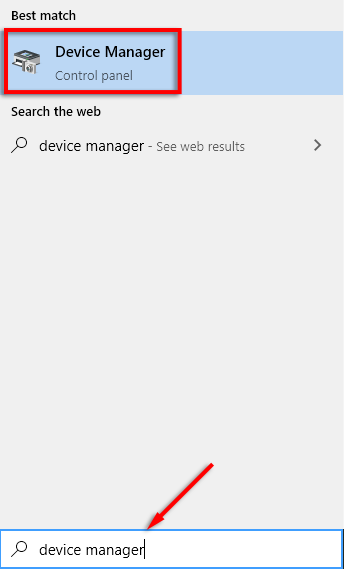
Notatka: Menedżer urządzeń może podkreślić urządzenie powodujące błąd za pomocą wykrzyknika. Jeśli nie, najprawdopodobniej jest to adaptery wyświetlacza lub uniwersalne kontrolery magistrali szeregowej.
- Jeśli problematyczne urządzenie zostanie wyróżnione, kliknij go dwukrotnie z listy, aby otworzyć jego właściwości.
- Jeśli jest to kod 43, poniżej Status urządzenia powie Windows zatrzymał to urządzenie, ponieważ zgłosiło problemy (kod 43).
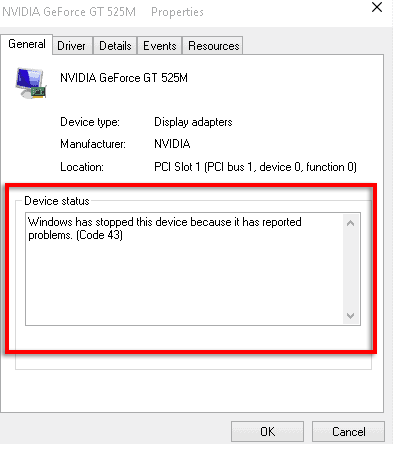
- Jeśli urządzenie nie jest podświetlone, ręcznie sprawdź problematyczne urządzenie. Najpierw sprawdź adaptery wyświetlacza i uniwersalne kontrolery magistrali szeregowej.
Jeśli to kod 43, przejdź do następujących poprawek. Jeśli jest to kolejny błąd, spróbuj spojrzeć na inne artykuły rozwiązywania problemów.
Jak naprawić kod 43
Spróbuj śledzić poprawki wymienione w kolejności poniżej. Zaczynamy od rozwiązań, które najczęściej działają najpierw przed wejściem do mniejszych poprawek.
Zrestartuj swój komputer
Pierwszym krokiem z każdym błędem jest ponowne uruchomienie komputera.
- Upewnij się, że wszystkie programy są zamknięte i zapisz wszystkie otwarte pliki.
- Otworzyć Menu Start.
- Wybierz Moc przycisk> Zamknięcie.
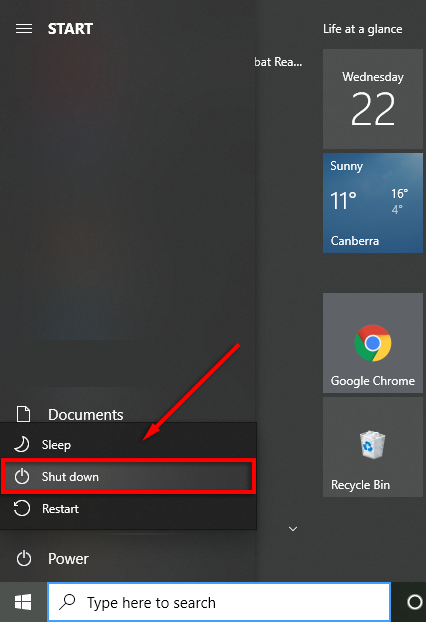
- Poczekaj kilka chwil, a następnie włącz komputer.
Kilku użytkowników zgłasza, że wyłączanie komputera naprawiło ten problem, a nie ponowne uruchomienie.
Sprawdź, czy urządzenie jest wadliwe
Jeśli możesz, spróbuj podłączyć urządzenie do drugiego komputera. Jeśli urządzenie działa, wiesz, że jest to problem z oryginalnym komputerem i możesz wykluczyć każdą wadę sprzętu. Oznacza to, że najprawdopodobniej jest to problem oprogramowania. Jeśli urządzenie nie działa, możesz mieć usterkę sprzętową na rękach.
Sprawdź także, czy inny kabel naprawia problem (jeśli dotyczy Twojego urządzenia). Czasami kabel może zostać uszkodzony i zapobiec rozpoznawaniu okien lub interakcji z urządzeniami.
Powinieneś również spróbować podłączyć go za pośrednictwem innego portu, aby sprawdzić, czy jest to wina portu. Na przykład niektóre urządzenia USB mogą wymagać portu napędzanego - więc upewnij się, że tak nie jest. Jeśli twój port USB jest wadliwy, możesz to naprawić.
Właściwie wyrzuć urządzenie na osobnym komputerze
Jeśli usterka dotyczy urządzenia, takiego jak zewnętrzny dysk twardy, spróbuj podłączyć i poprawnie wyrzucić go na drugim komputerze. Potrzebujesz drugiego komputera, aby wykonać ten krok.
- Podłącz urządzenie do drugiego komputera i poczekaj, aż zostanie rozpoznane.
- Otworzyć Taca ikona, Kliknij prawym przyciskiem myszy Symbol USB (Bezpiecznie usuń media sprzętowe i wyrzucające).
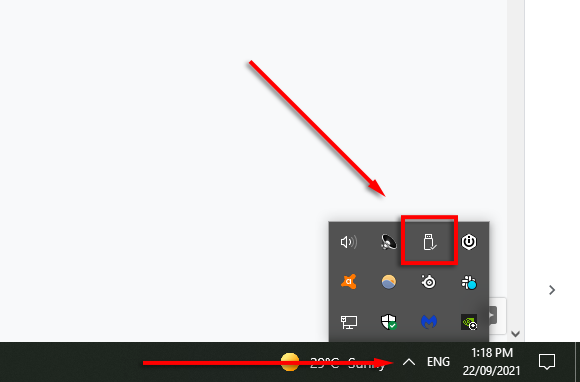
- Wybierać Wyrzuć moje […]
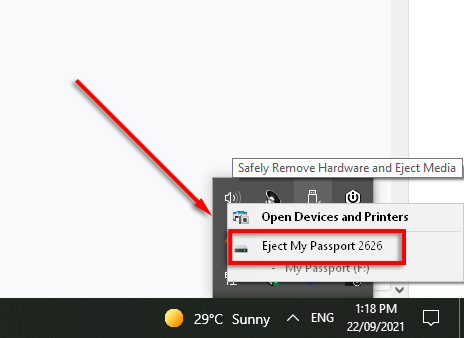
- Podłącz go do głównego komputera, aby sprawdzić, czy działa poprawnie.
Przywracanie systemu
Czasami nowe sterowniki lub zmiany w określonych ustawieniach mogą powodować błąd kodu 43. Spróbuj ręcznie cofać te ustawienia. Jeśli nie jesteś pewien zmian, spróbuj przywrócić system.
- Otworzyć Menu Start i typ Powrót do zdrowia.
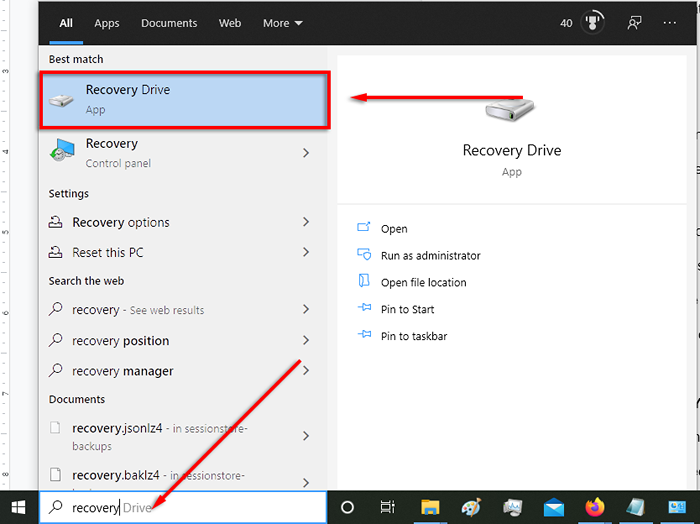
- Wybierać Powrót do zdrowia.
- Wybierać Przywróć system otwartego systemu.
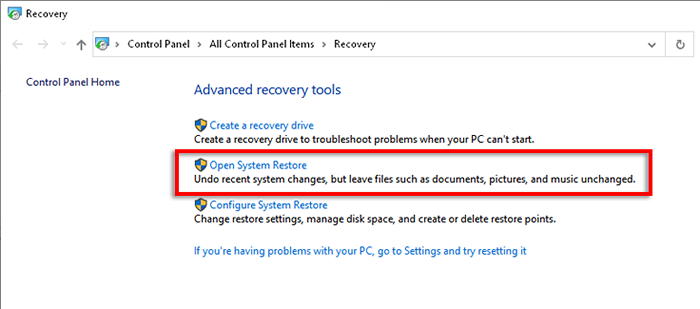
- Wybierz punkt przywracania, którego chcesz użyć. Następnie wybierz Skanuj w poszukiwaniu zainfekowanych programów.
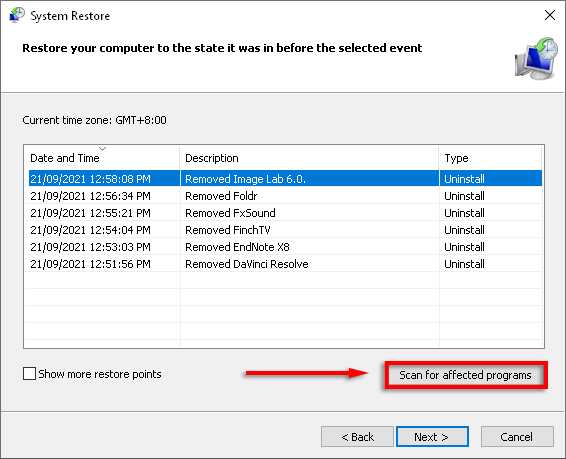
- Jeśli nie masz nic przeciwko potencjalnym zmianom, wybierz Zamknąć > Następny > Skończyć.
Notatka: Musisz mieć włączoną ochronę systemu, aby uzyskać dostęp do punktów przywracania systemu.
Wyłącz i ponownie włącz urządzenie
Ponowne włączenie urządzenia może go wystarczająco odświeżyć, aby rozwiązać problem kodu 43.
- Otworzyć Menu Start, typ Urządzenie i wybierz Menadżer urządzeń.
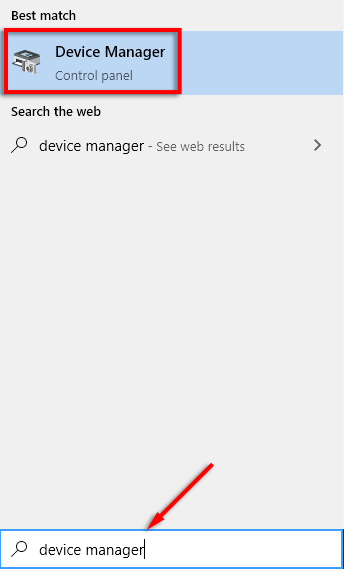
- Znajdź swoje urządzenie i kliknij go prawym przyciskiem myszy.
- Wybierać Wyłącz urządzenie > Tak.
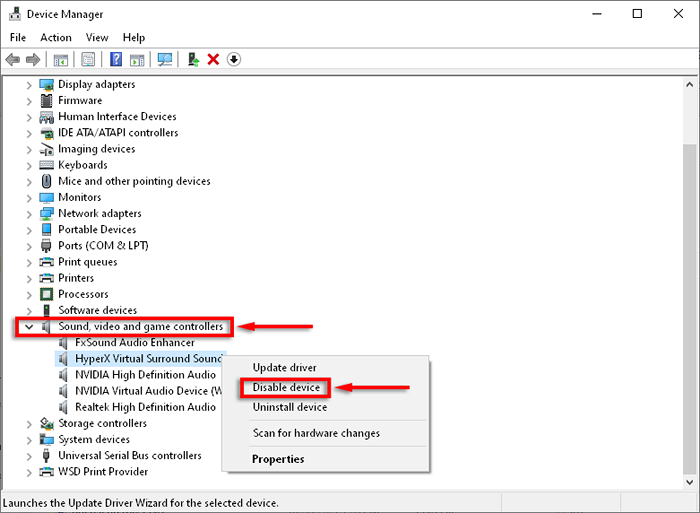
- Poczekaj kilka chwil, a następnie wybierz Włącz urządzenie.
- Wybierać OK i sprawdź, czy urządzenie działa.
Zaktualizuj, ponownie zainstaluj lub zwinąć sterowniki urządzeń
Jeśli wyłączanie i ponowne włączenie nie działało, czas sprawdzić i zaktualizować sterowniki.
Aby zaktualizować sterowniki:
- Otworzyć Początek Menu, wpisz Urządzenie, i wybierz Menadżer urządzeń.
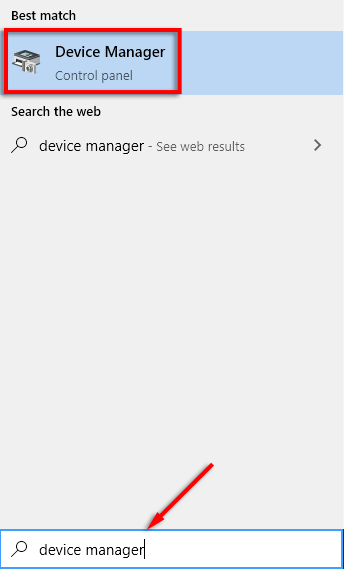
- Znajdź i kliknij prawym przyciskiem myszy urządzenie.
- Wybierać Zaktualizuj sterowniki.
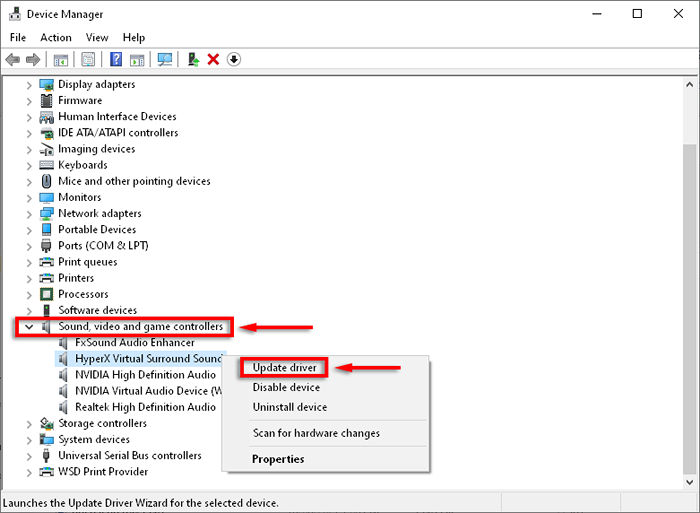
- Wybierać Wyszukaj automatycznie sterowników i pozwól kreatorowi zainstalować najnowsze sterowniki.
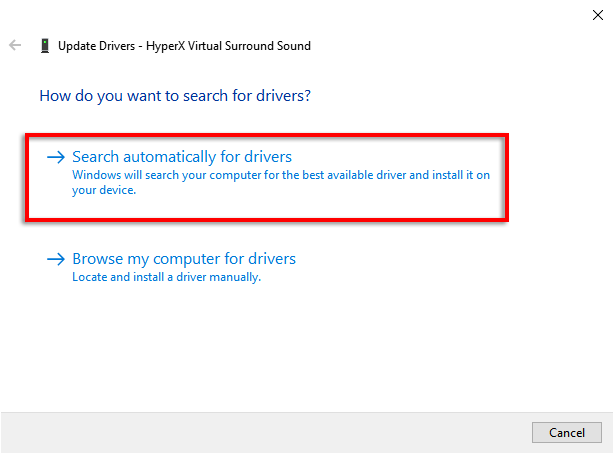
Jeśli to nie zadziała, możesz cofnąć sterowniki do poprzedniej wersji i sprawdzić, czy to rozwiązuje problem.
- otwarty Początek, typ Menadżer urządzeń,i wybierz to.
- Znajdź i kliknij dwukrotnie urządzenie.
- Wybierz Kierowca Tab, a następnie wybierz Roll Driver.
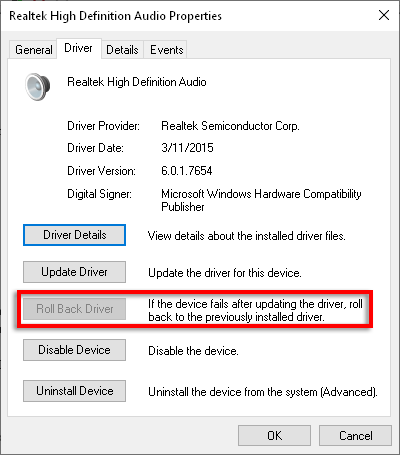
- Wybierać Tak Po przeczytaniu instrukcji.
Notatka: Ta opcja może nie być obecna, w takim przypadku może być konieczne ręczne odinstalowanie i ponowne zainstalowanie kierowców.
Zaktualizuj Windows
Aby sprawdzić, czy Twój komputer jest aktualny, wykonaj następujące kroki:
- wciśnij Okna klucz i typ Aktualizacje.
- Wybierać Sprawdź aktualizacje a następnie wybierz Sprawdź aktualizacje jeszcze raz.
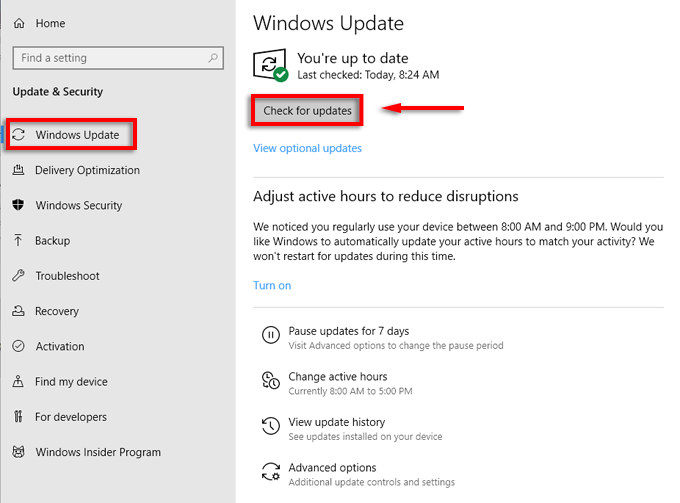
- Wybierać Pobierać Jeśli dostępne są jakieś aktualizacje.
- Wypełnij kreatora instalacji.
Zarządzanie energią
Niektórzy użytkownicy informują, że funkcja oszczędzania zasilania laptopa jest odpowiedzialna za spowodowanie błędu kodu 43. Aby sprawdzić, czy tak jest, spróbuj wyłączyć go w ustawieniach laptopa w następujący sposób.
W przypadku urządzeń USB:
- otwarty Początek, typ Menadżer urządzeń,i wybierz to.
- Znajdź i kliknij dwukrotnie Komponenty piasty root USB pod Uniwersalne kontrolery autobusów.
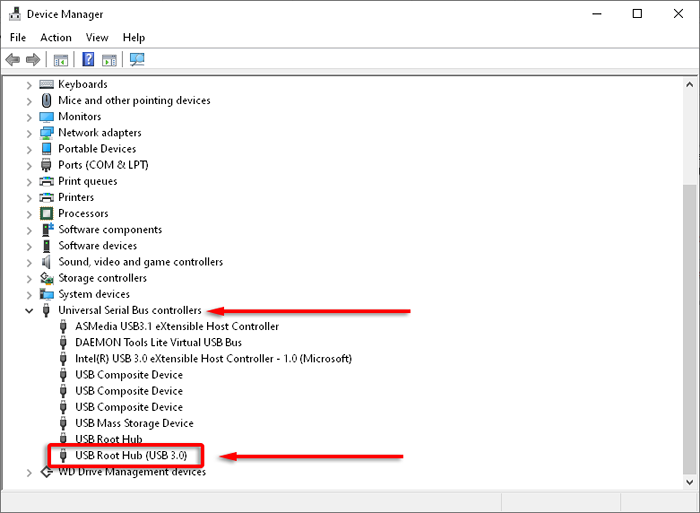
- Wybierz Zarządzanie energią zakładka i odznacz Pozwól komputerowi wyłączyć to urządzenie, aby zaoszczędzić zasilanie.
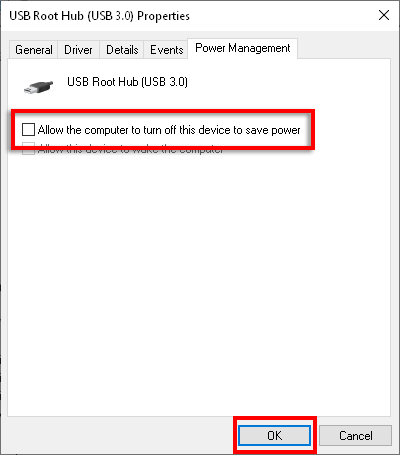
- Kliknij OK.
- Powtórz dla innych Główny hub usb urządzenia.
Dla ogólnego trybu oszczędzania mocy:
- Otworzyć Panel sterowania.
- Wybierać System i bezpieczeństwo > Opcje mocy.
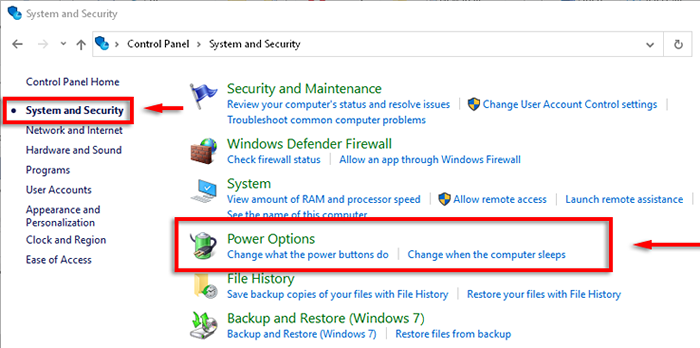
- Wybierać Zmień ustawienia planu Oprócz dowolnego planu zasilania jest aktywny.
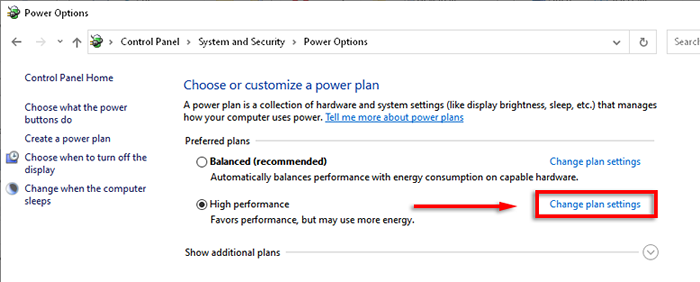
- Wybierać Zmień zaawansowane ustawienia zasilania.
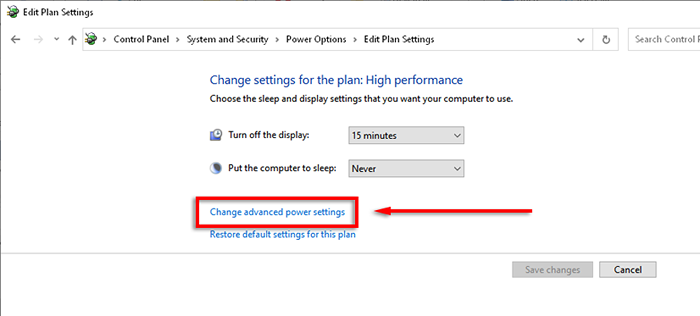
- Na liście znajdź Ustawienia USB. Rozwiń ten element, a następnie rozwinąć USB Selektywne ustawienie zawieszenia.
- Ustaw to Wyłączony W menu rozwijanym.
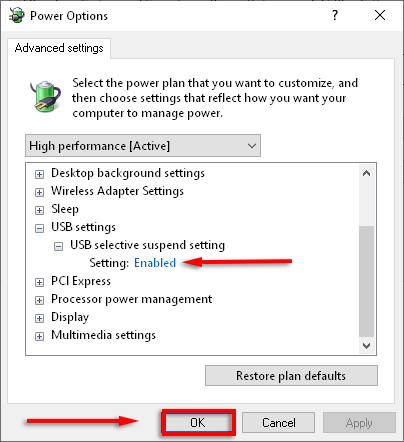
- Możesz zobaczyć dwa ustawienia (tryb akumulatora i podłączony). Jeśli tak, powtórz dla obu.
- Wybierać Stosować.
Zaktualizuj BIOS
Wreszcie, a przyczyną przyczyną jest BIOS. Przestarzałe bio może powodować kod błędu 43. Jest to jednak mało prawdopodobne, a aktualizacja BIOS jest potencjalnie ryzykowna. Najpierw sprawdź, czy masz najnowszą wersję BIOS, a następnie zdecyduj, czy chcesz ją zaktualizować.
Wracać do pracy
Jeśli wykonałeś wszystkie te kroki, twoje urządzenie powinno być ponownie uruchomione. Jeśli nie, prawdopodobnie masz do czynienia z usterką sprzętową i może być konieczne rozważenie wymiany urządzenia. Mamy nadzieję, że nadal jest objęta gwarancją!
Daj nam znać poniżej, czy którekolwiek z naszych poprawek działały dla Ciebie.
- « 6 najlepszych krzeseł komputerowych w celu zmniejszenia bólu pleców
- Chromebook odłącza się od Wi-Fi? 11 sposobów naprawy »

